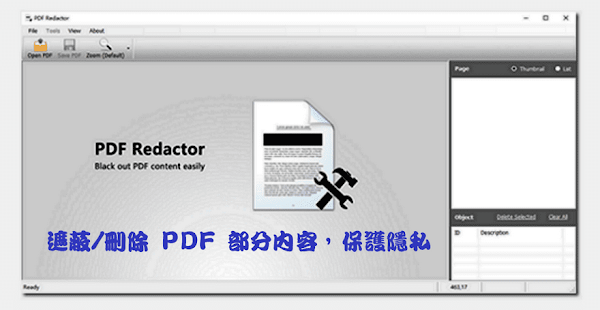
這款軟體有免費、Pro 版本,免費版本限制 PDF 頁面數量,若是超過 100 頁會在輸出文件添加官方水印,在 2022 年 2 月 15 日之前可到官網免費獲得 Pro 序號。
授權型式:免費/付費
介面語言:英文
作業系統:Windows
官方網站:https://pdfredactor.com/
軟體下載:【官方載點】
(軟體版本 1.1.0.0)
PDF Redactor 使用說明:
首先下載 PDF Redactor 軟體並執行安裝。
開啟 PDF Redactor 軟體,點擊「Open PDF」選擇要編輯的 PDF 文件。

開啟 PDF 就會看到編輯功能,有旋轉頁面、移動、遮蔽、刪除、添加文字、添加圖片等操作。右側 Page 選擇要編輯的頁面,右下方 Object 是已加入的編輯操作。

例如點選「Delete」可刪除 PDF 內容,直接在編輯區框選要刪除的範圍,Object 就會出現刪除指令,若要取消操作可點擊 Delete Selected 或 Clear All。(註:軟體有操作示範可勾選不再顯示。)

點選「Redact」是遮蔽 PDF 內容,在工具列右側可指定顏色和框線樣式。
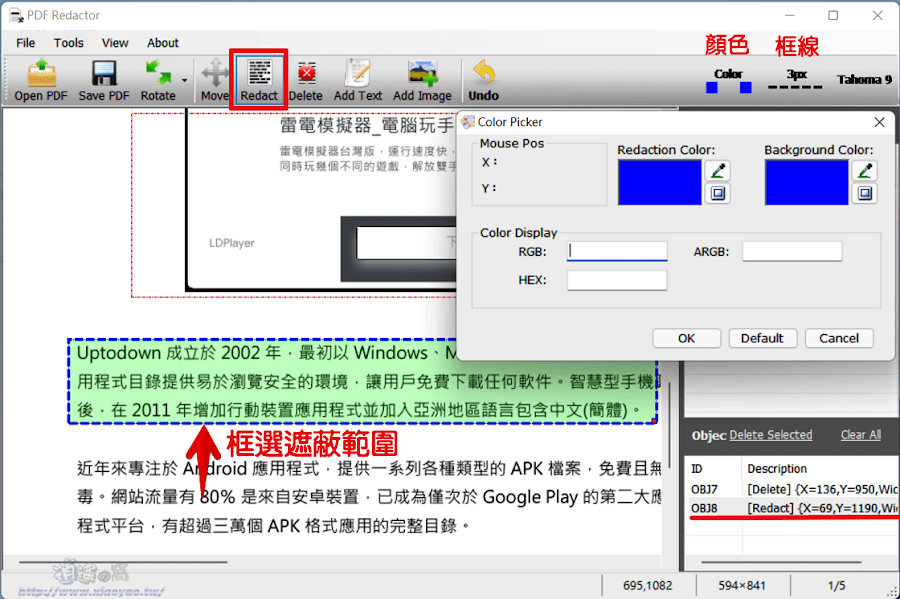
使用刪除、遮蔽功能,在編輯區只會顯示方框不會立即看到效果,按下「Save PDF」儲存文件才會真正刪除、遮蔽內容。

需要在 PDF 加入補充說明,點選「Add Text」即可輸入文字,工具列最右側可選擇字體和樣式,也能添加圖片(Add Image)。

PDF Redactor 可以免費使用卻有功能限制,當 PDF 超過 100 個頁面,輸出文件會被添加官方浮水印,且不可在商業用途使用。官網目前有提供 Pro 序號,在 2022 年 2 月 15 日之前可免費獲得。
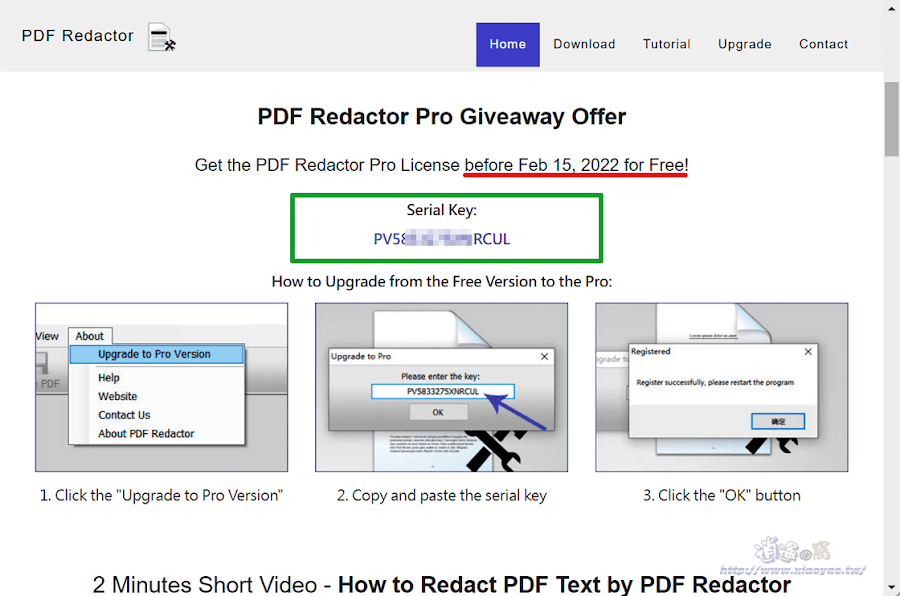
在官網複製 Pro 序號,點擊「About」→「Upgrade to Pro Version」貼上序號就能解除免費版限制。

延伸閱讀:
0 留言